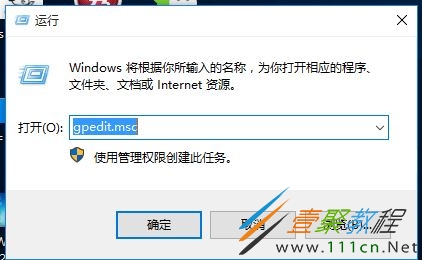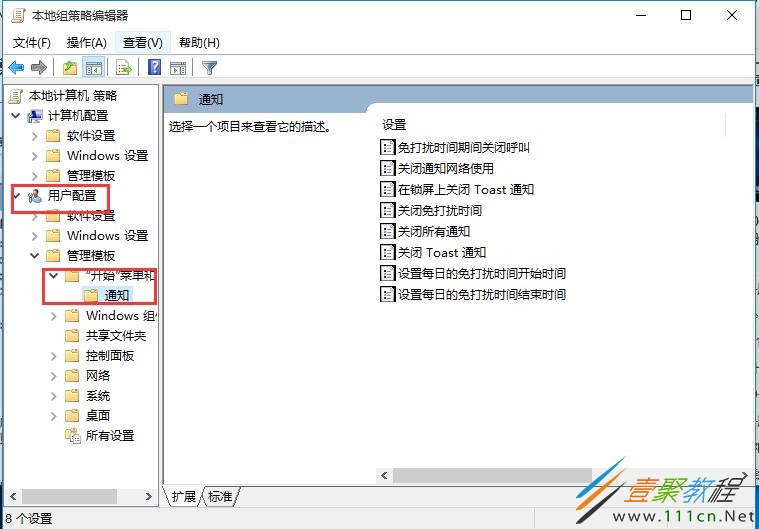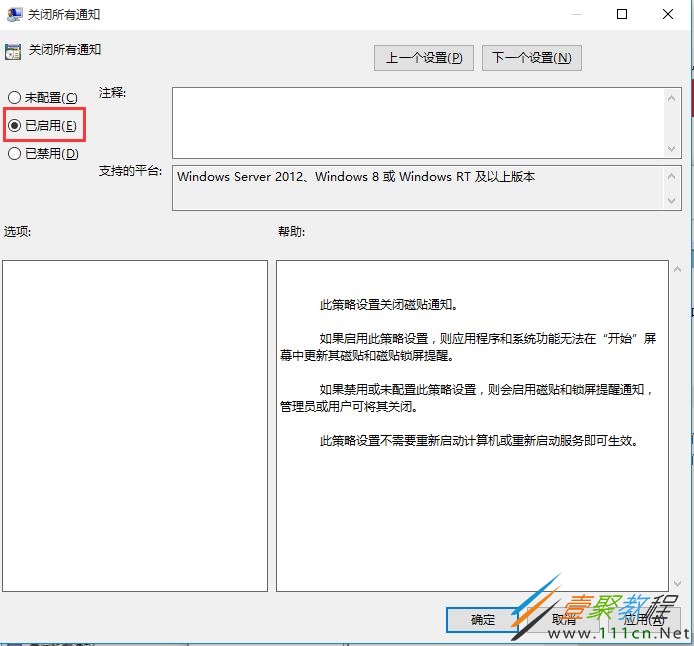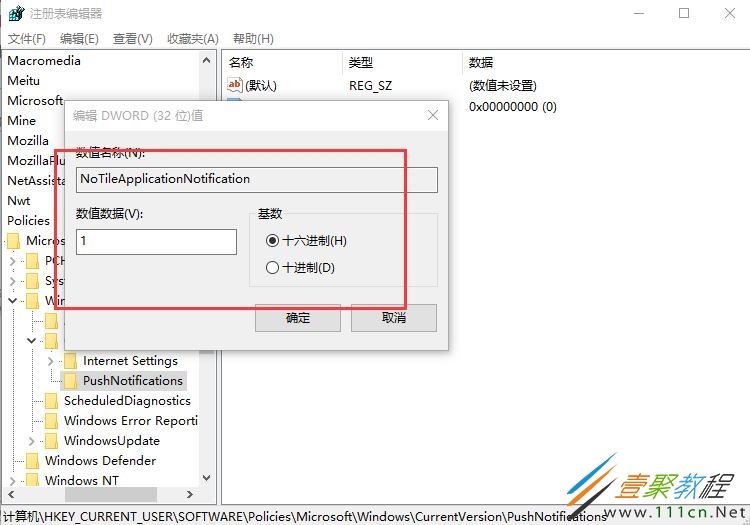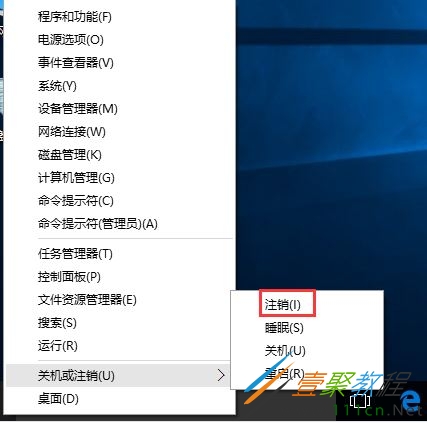最新下载
热门教程
- 1
- 2
- 3
- 4
- 5
- 6
- 7
- 8
- 9
- 10
Win10一次性关闭所有磁贴通知如何设置 Win10一次性关闭所有磁贴通知设置方法
时间:2022-06-30 21:48:31 编辑:袖梨 来源:一聚教程网
Win10一次性关闭所有磁贴通知如何设置?具体应该怎么操作呢?相信很多小伙伴们都想要知道,下面小编给大家分享一下Win10一次性关闭所有磁贴通知设置方法,对此感兴趣的小伙伴们可以来看看。
Win10一次性关闭所有磁贴通知设置方法
1、使用组合键输入gpedit.msc,点击回车进入组策略编辑器。
2、到组策略编辑器左侧找到”用户配置—管理模板—开始菜单和任务栏—通知”。
3、然后在右边找到双击打开“关闭所有通知”,左上角选择“已启动”,点击“确定”即可。
4、使组合键win+r输入regedith后点击回车进入注册表编辑器。
5、在注册表编辑器左定位到。HKEY_CURRENT_USERSOFTWAREPoliciesMicrosoftWindowsCurrentVersionPushNotifications。
(如果你的系统中没有PushNotifications项,需要右键单击CurrentVersion新建“项)。
6、选择PushNotifications,在右侧新建DWORD(32位)值,命名为NoTileApplicationNotification,双击打开把数值数据改为“1“。
最后注销电脑,再次打开就是选择当前的用户就可以。(要想恢复通知显示,把NoTileApplicationNotification数值数据改为“0”,或者直接删除该键,然后重启文件资源管理器即可。)
相关文章
- 《弓箭传说2》新手玩法介绍 01-16
- 《地下城与勇士:起源》断桥烟雨多买多送活动内容一览 01-16
- 《差不多高手》醉拳龙技能特点分享 01-16
- 《鬼谷八荒》毕方尾羽解除限制道具推荐 01-16
- 《地下城与勇士:起源》阿拉德首次迎新春活动内容一览 01-16
- 《差不多高手》情圣技能特点分享 01-16